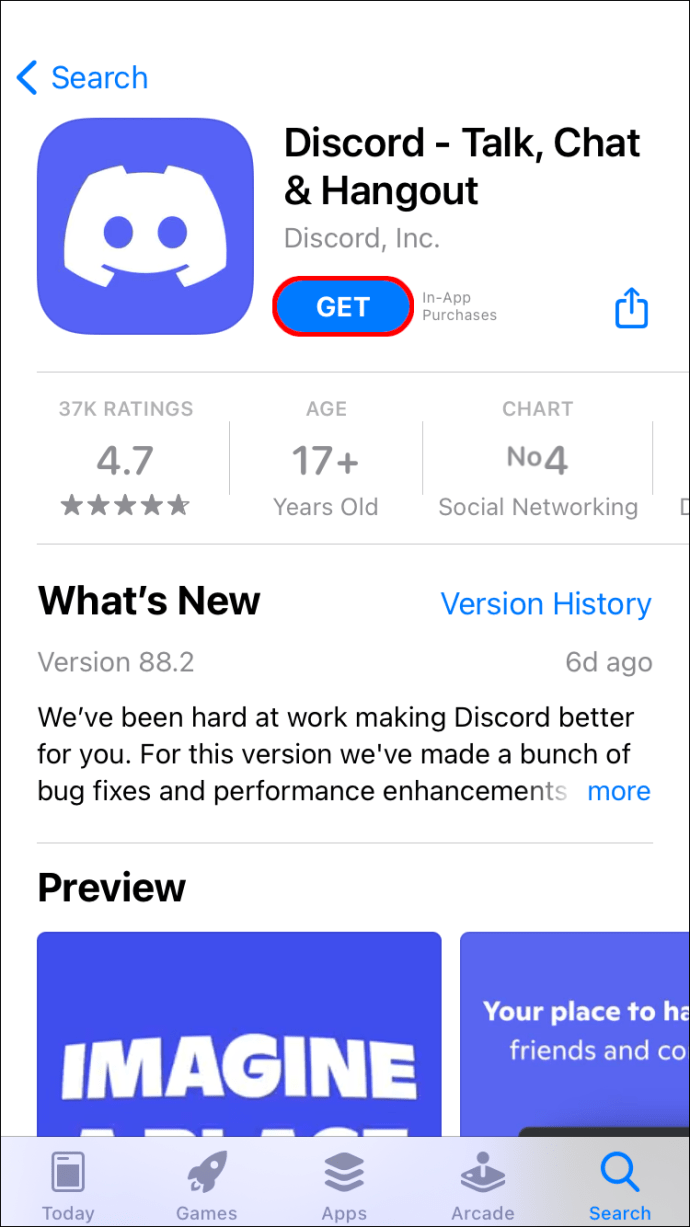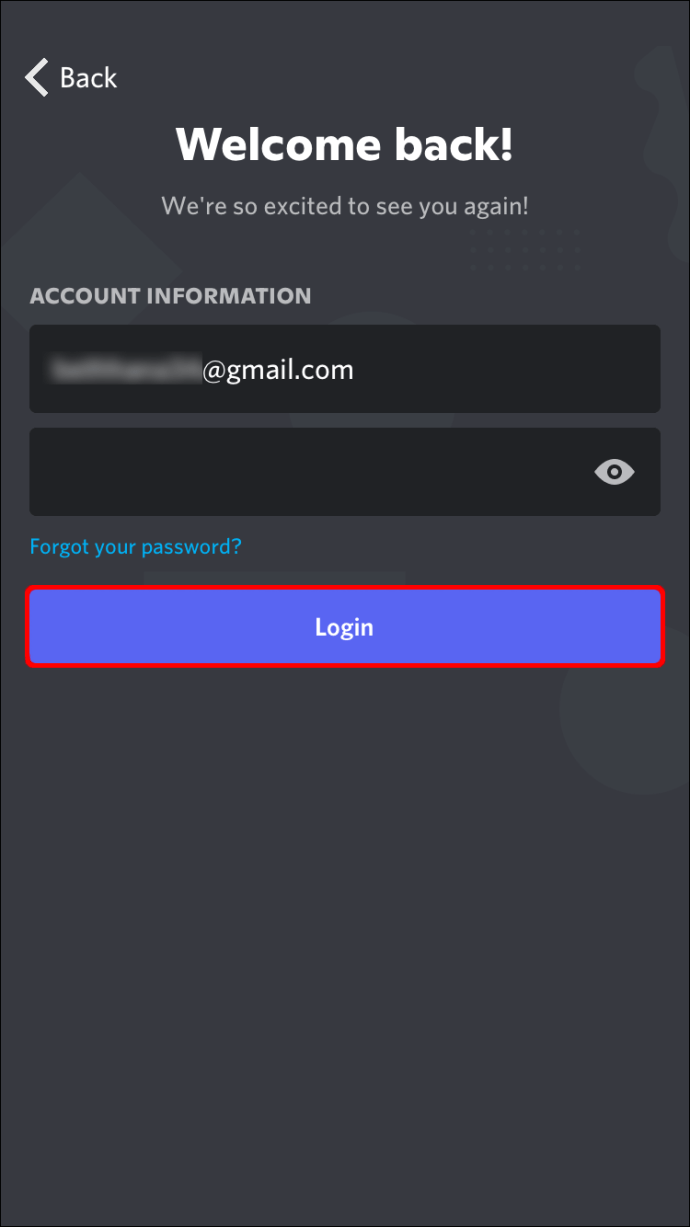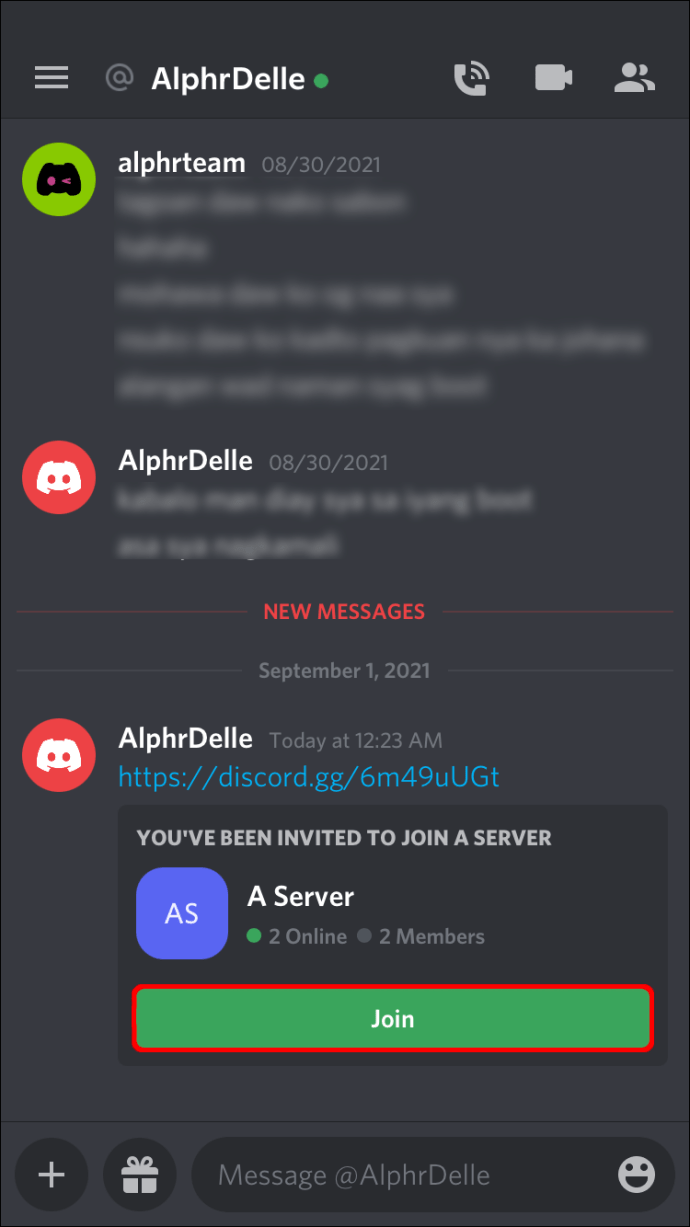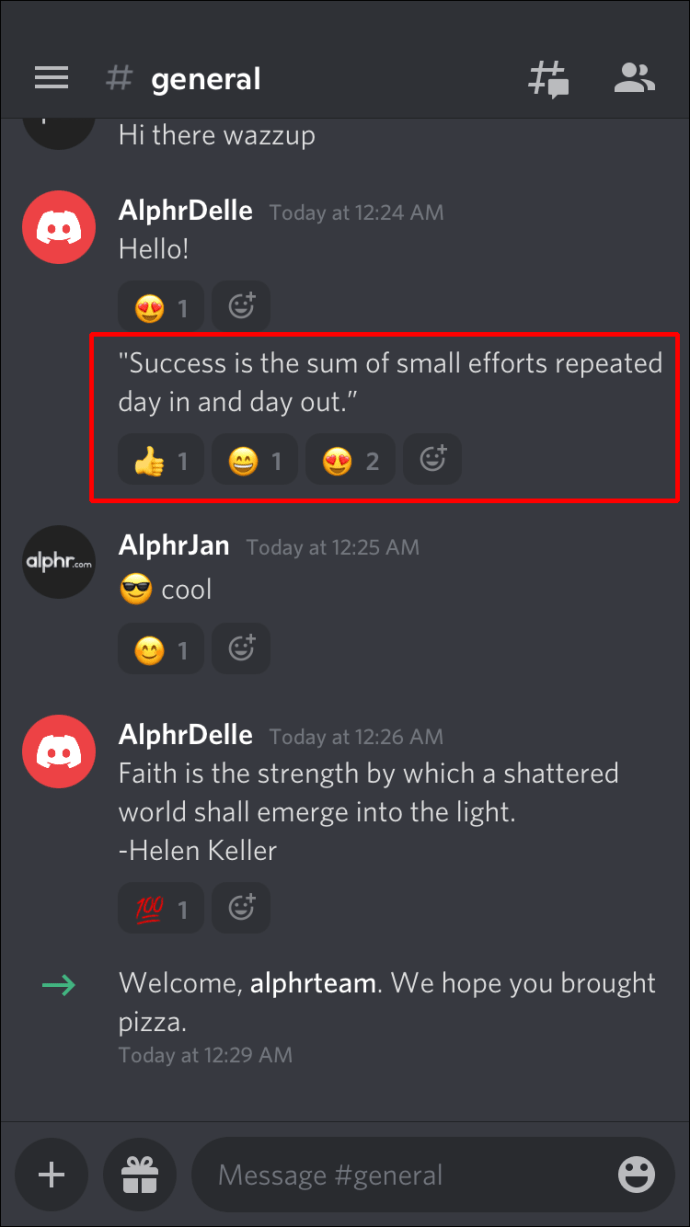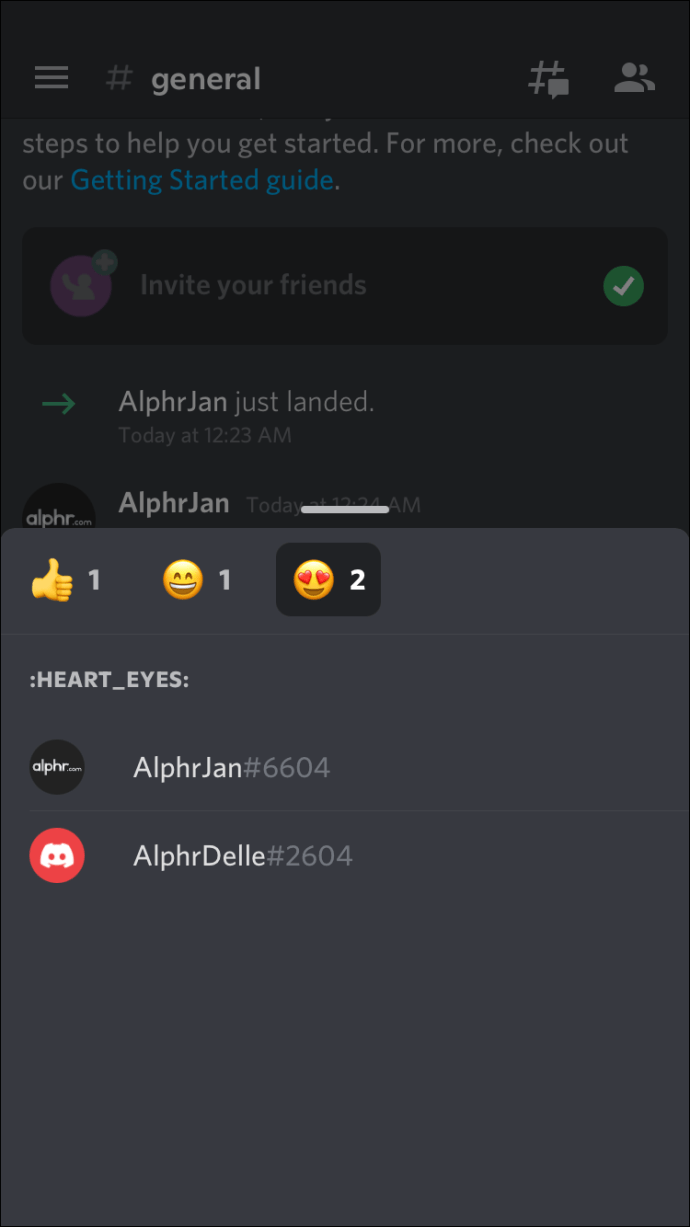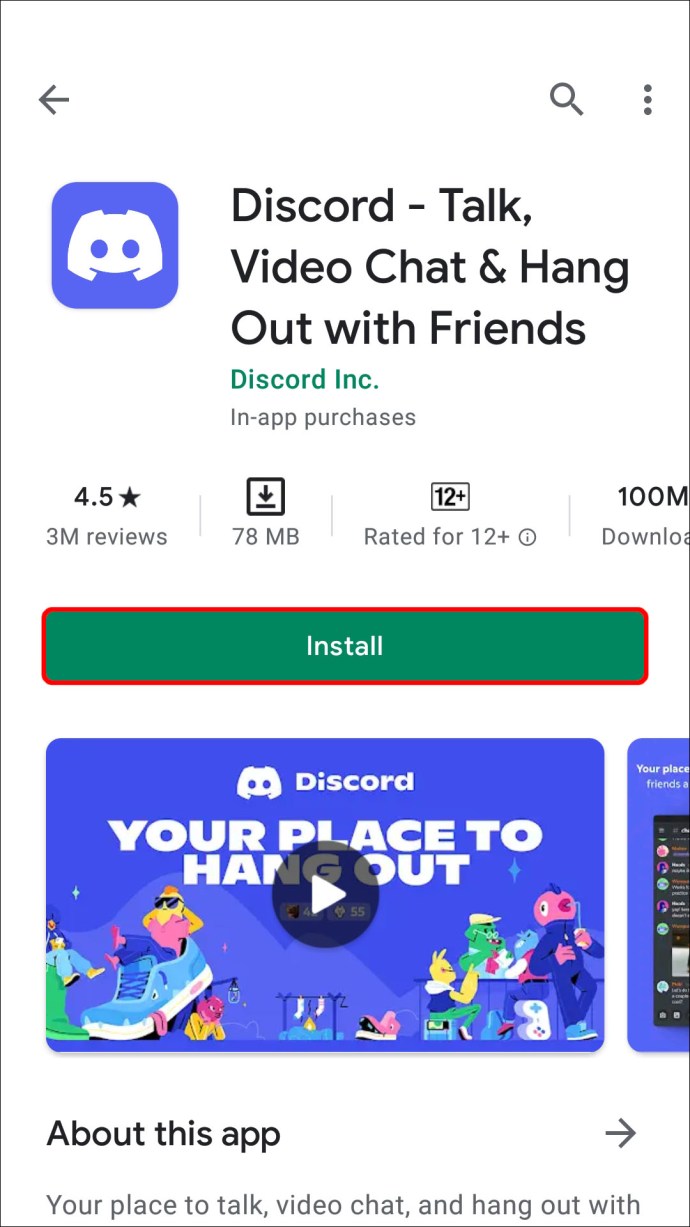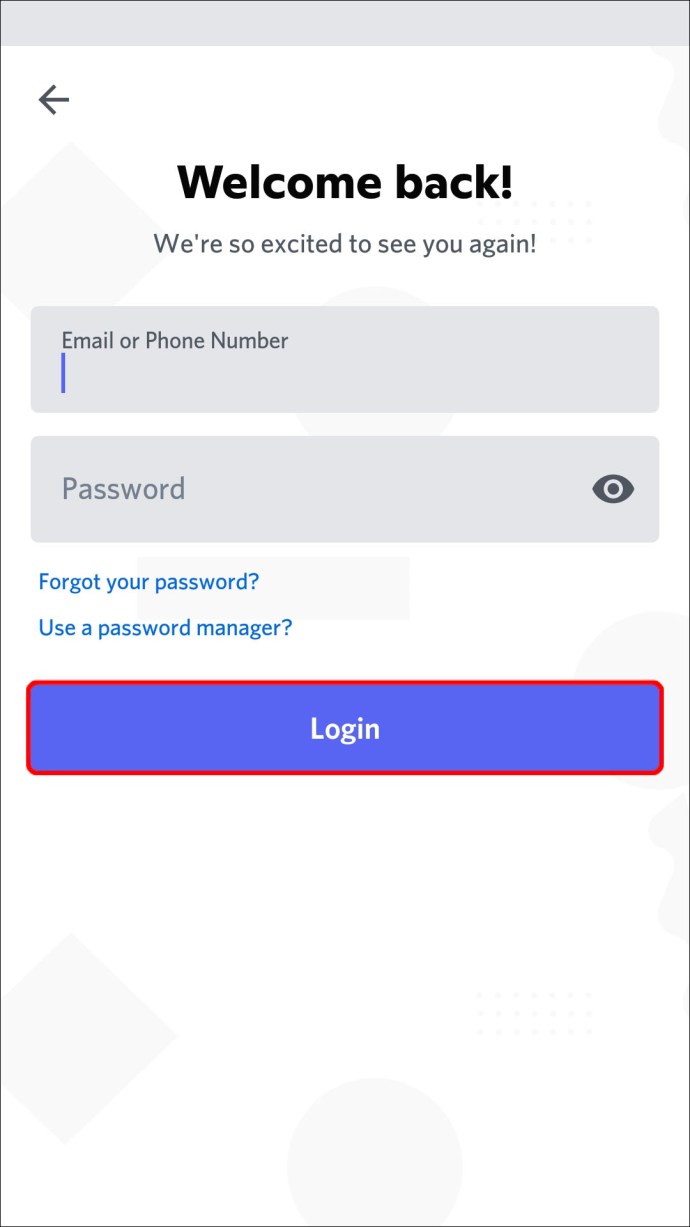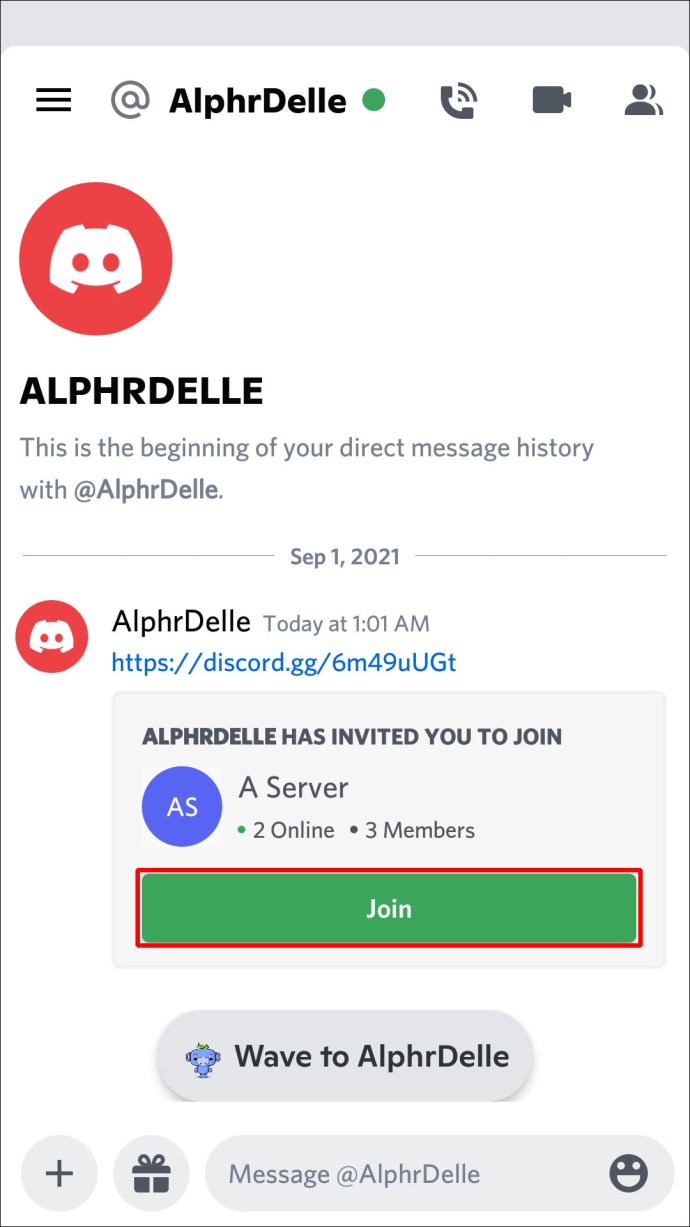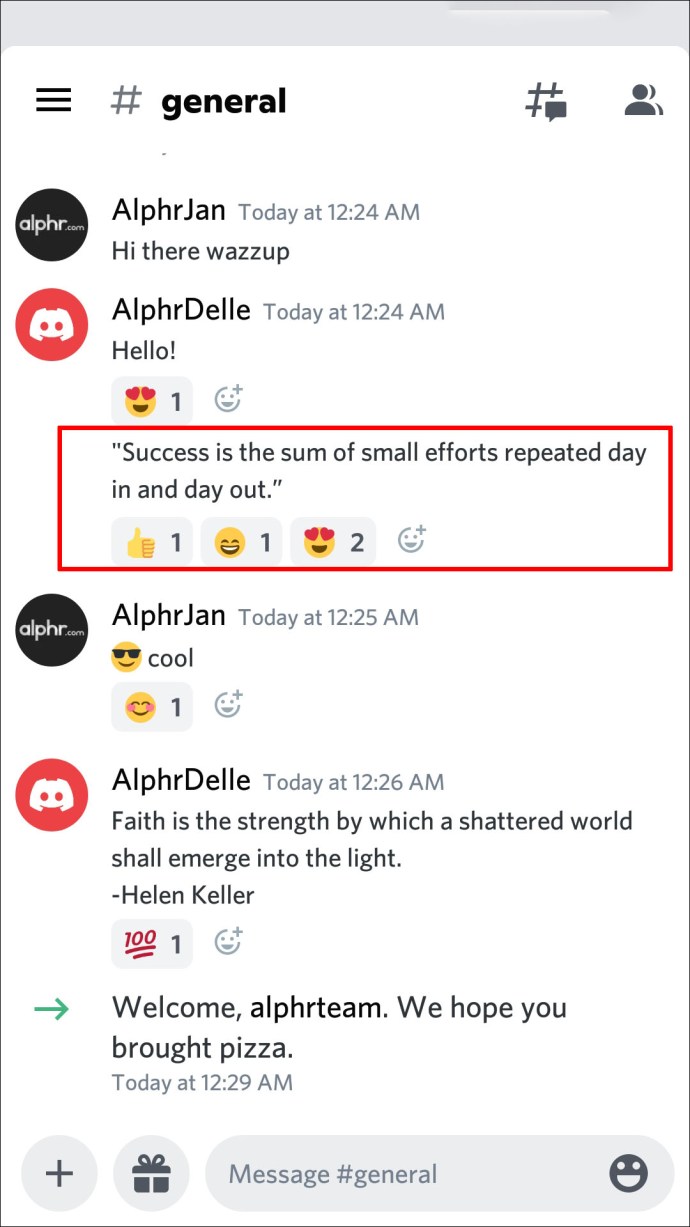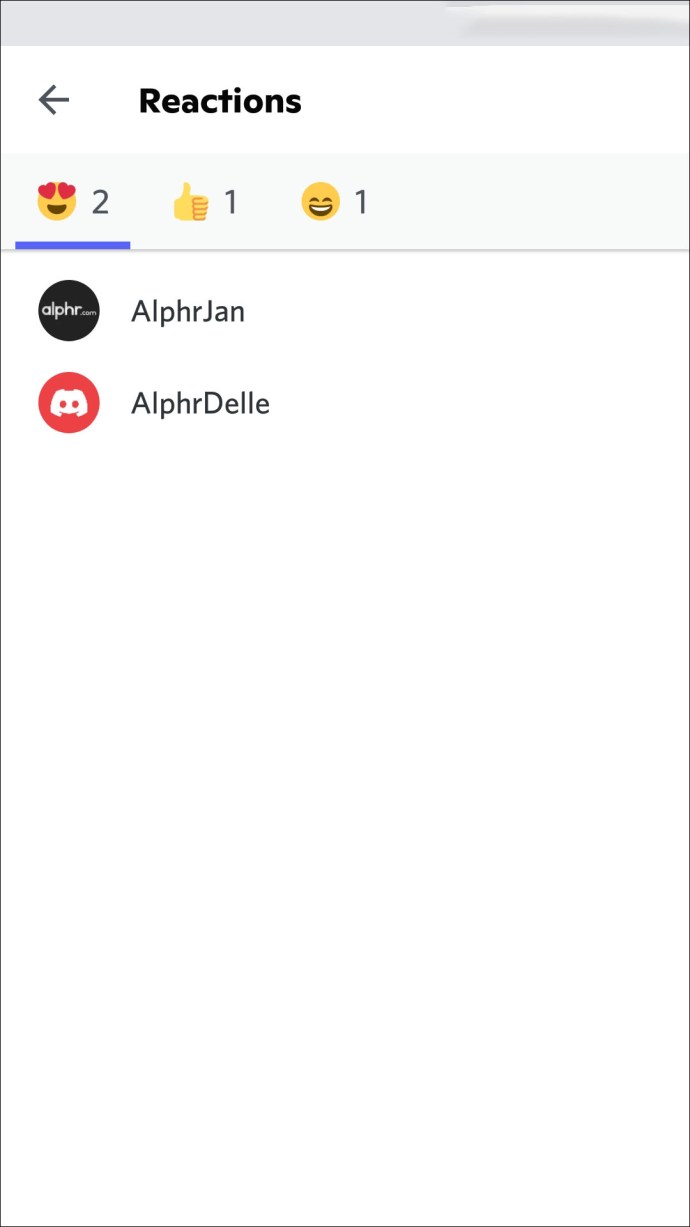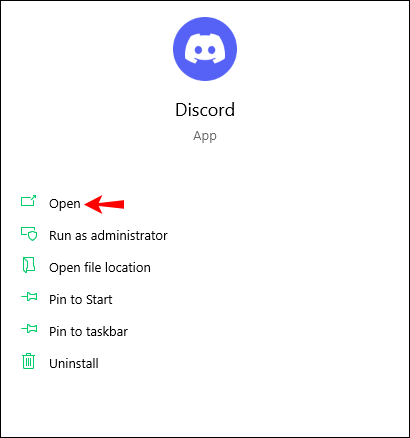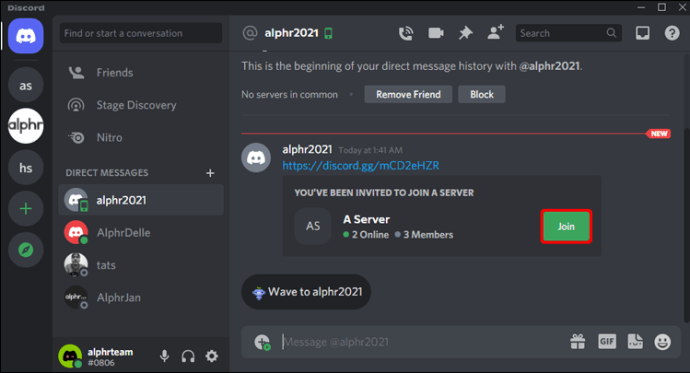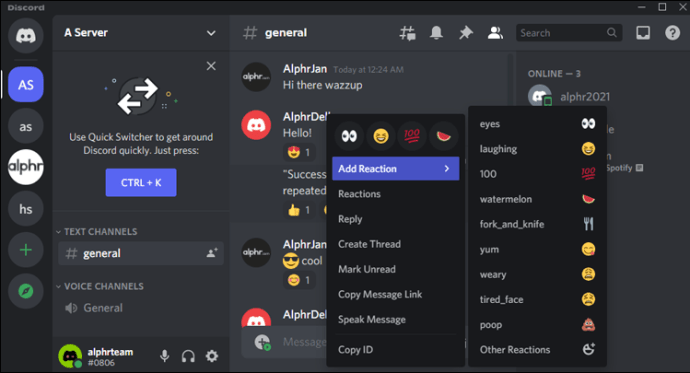Discord er spækket med spændende funktioner, og en af de mest populære er reaktioner. De bruges ofte og er blevet det foretrukne kommunikationsmiddel for mange mennesker. Udover at lade dig reagere på beskeder; Discord giver dig også mulighed for at tjekke listen over personer, der har forladt deres reaktioner. Denne funktion giver dig indsigt i folks interaktioner, og hvordan de har det med indlæggene.

Sådan tjekker du, hvem der reagerede i Discord på en iPhone
Uenighedsreaktioner fungerer forskelligt på tværs af platforme. Når det kommer til din iPhone, bliver du nødt til at grave dybere for at finde reaktioner, da skærmen er meget mindre end din pc:
- Download Discord-appen og installer den. Undgå browserversioner, fordi de muligvis ikke har alle funktionerne på din telefon.
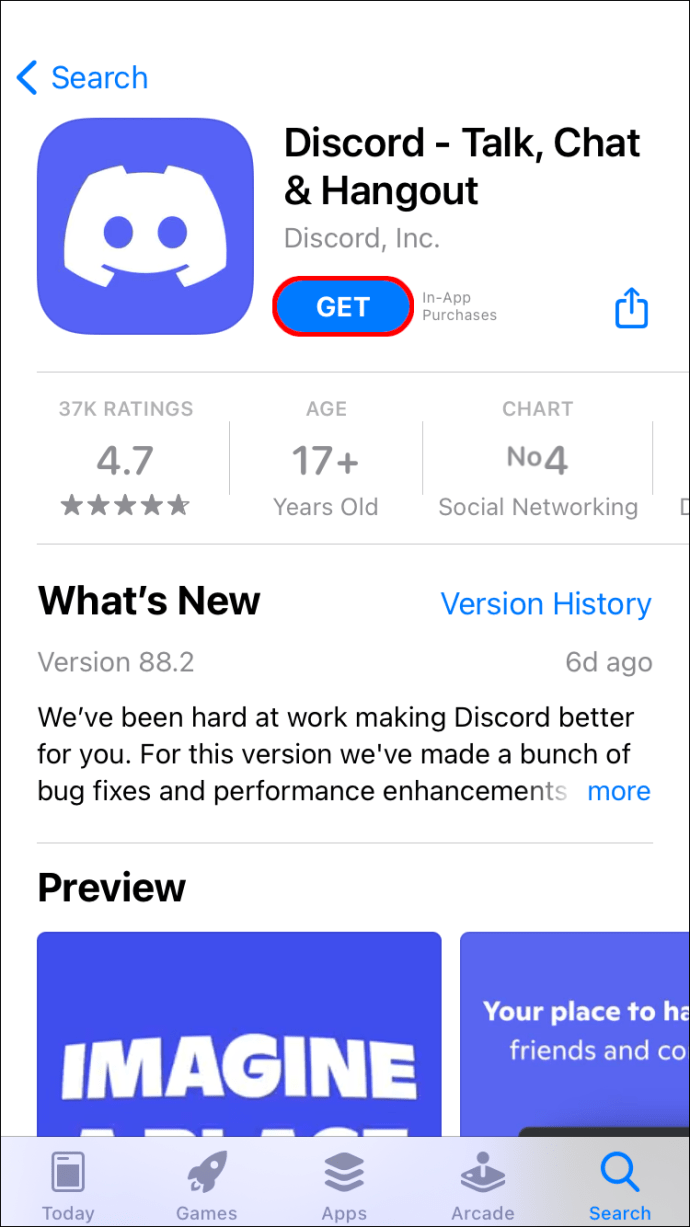
- Log ind på din Discord-konto.
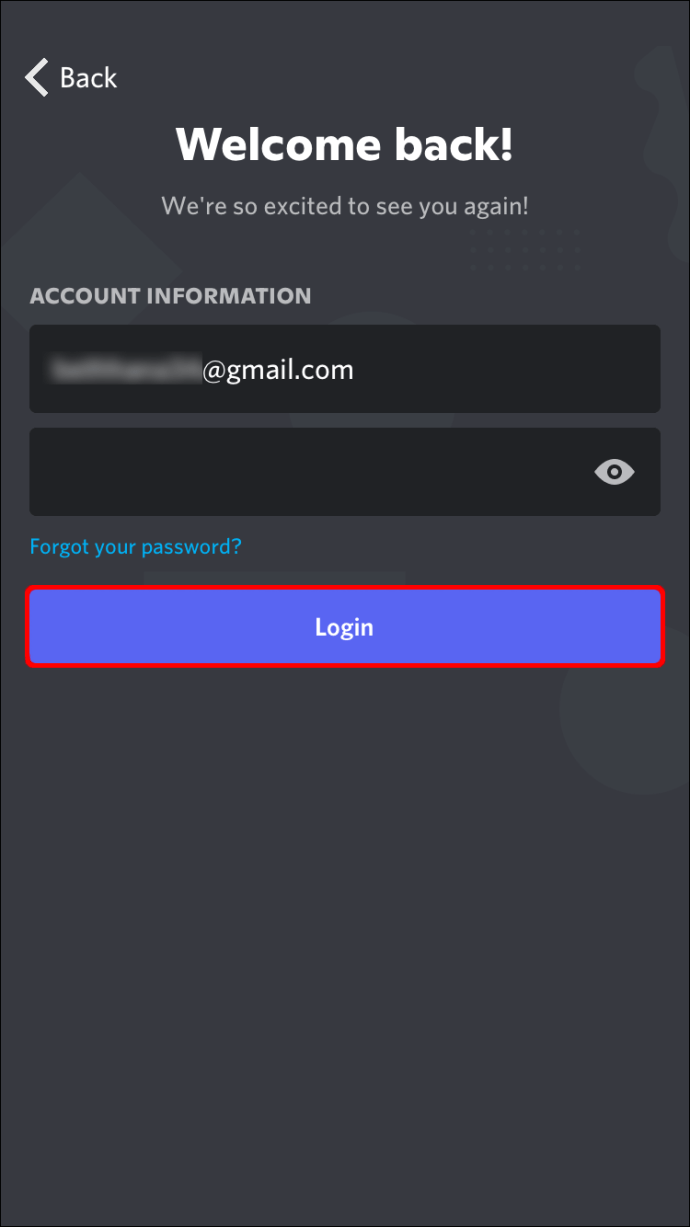
- Tilmeld dig en server ved hjælp af din kode eller invitationslink. Ellers kan du finde et stort antal offentlige servere.
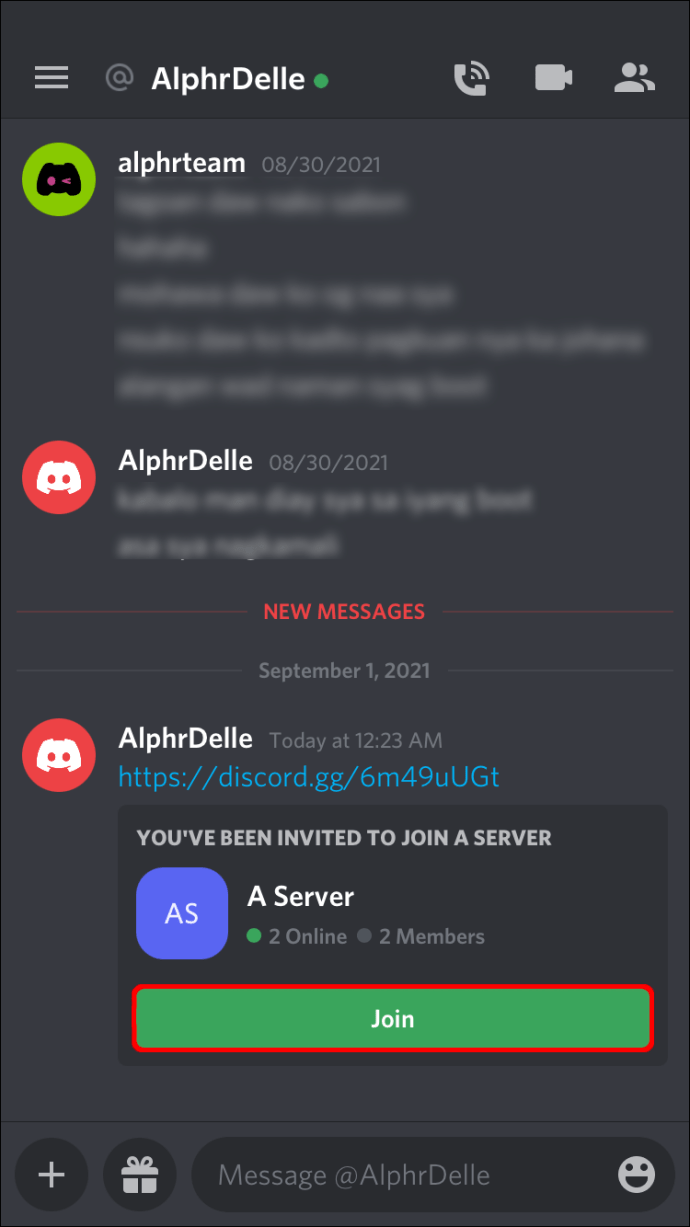
- Få adgang til en kanal, og gå til chatten med beskeder, du vil tjekke.
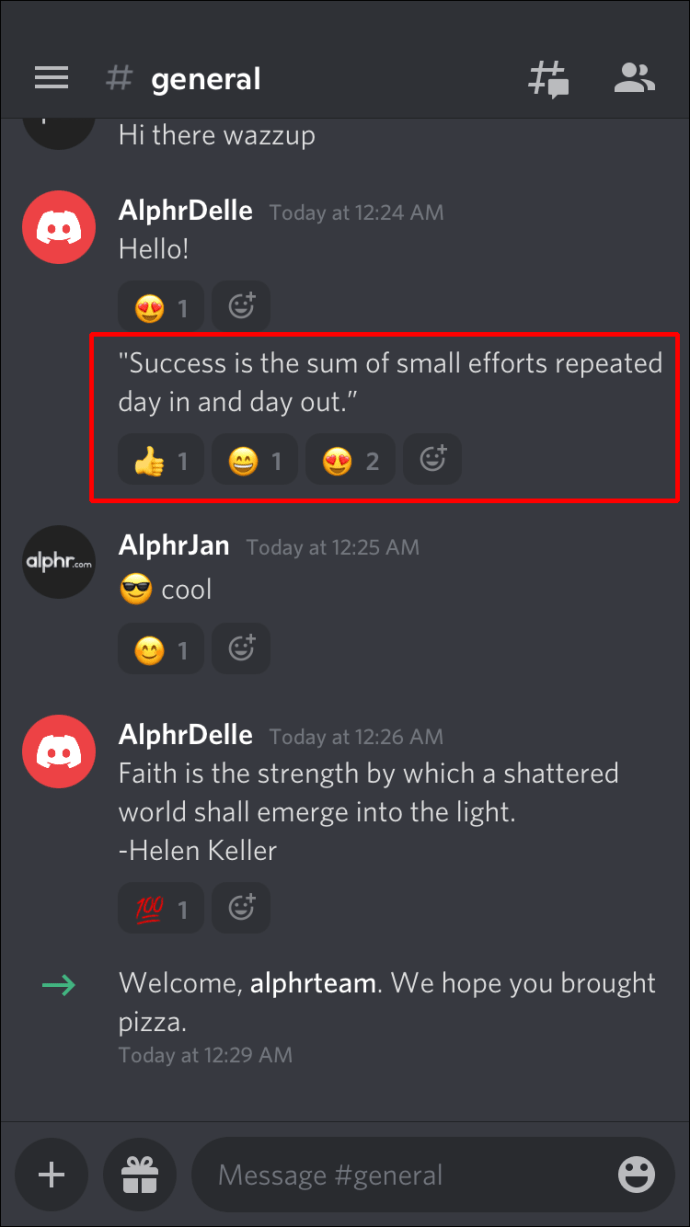
- Vælg en besked, og tryk længe på en reaktion. Dette åbner en ny side, der vil afsløre de personer, der har interageret med teksten, og deres reaktioner.
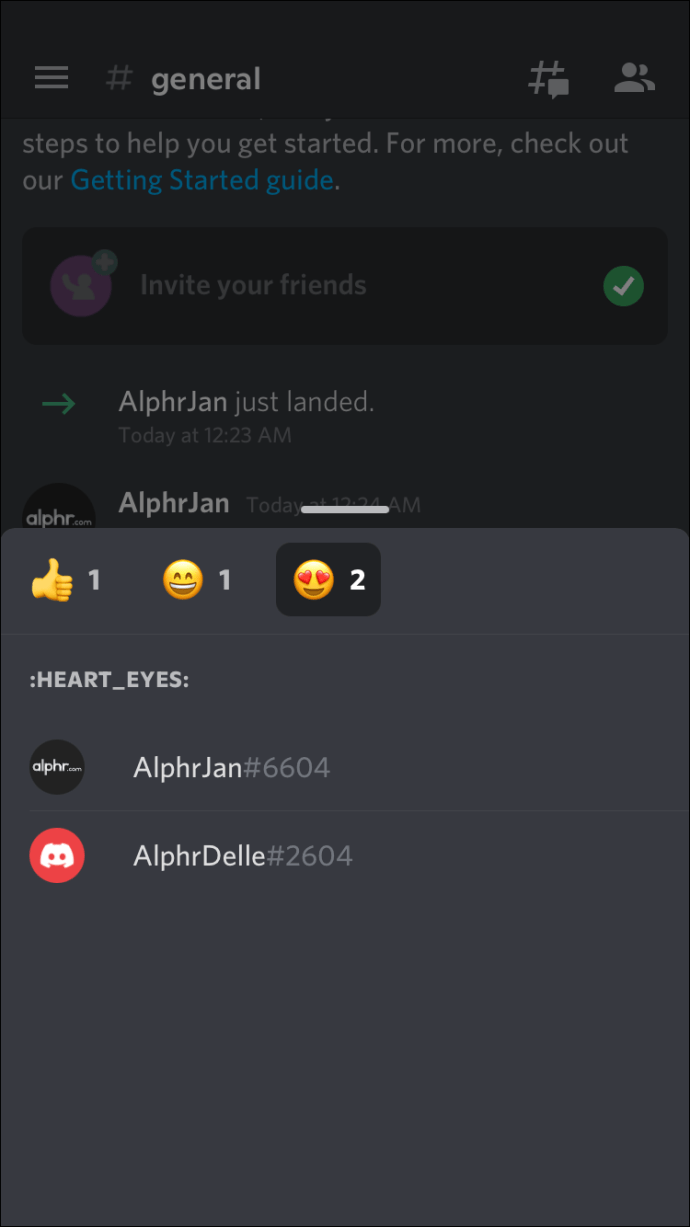
Sådan kontrolleres, hvem der reagerede i Discord på en Android-enhed
Udover den begrænsede skærm burde der heller ikke være nogen tilbageslag for at finde dine Discord-reaktioner på Android. Processen omfatter de samme trin:
- Download, installer og start din Discord-app.
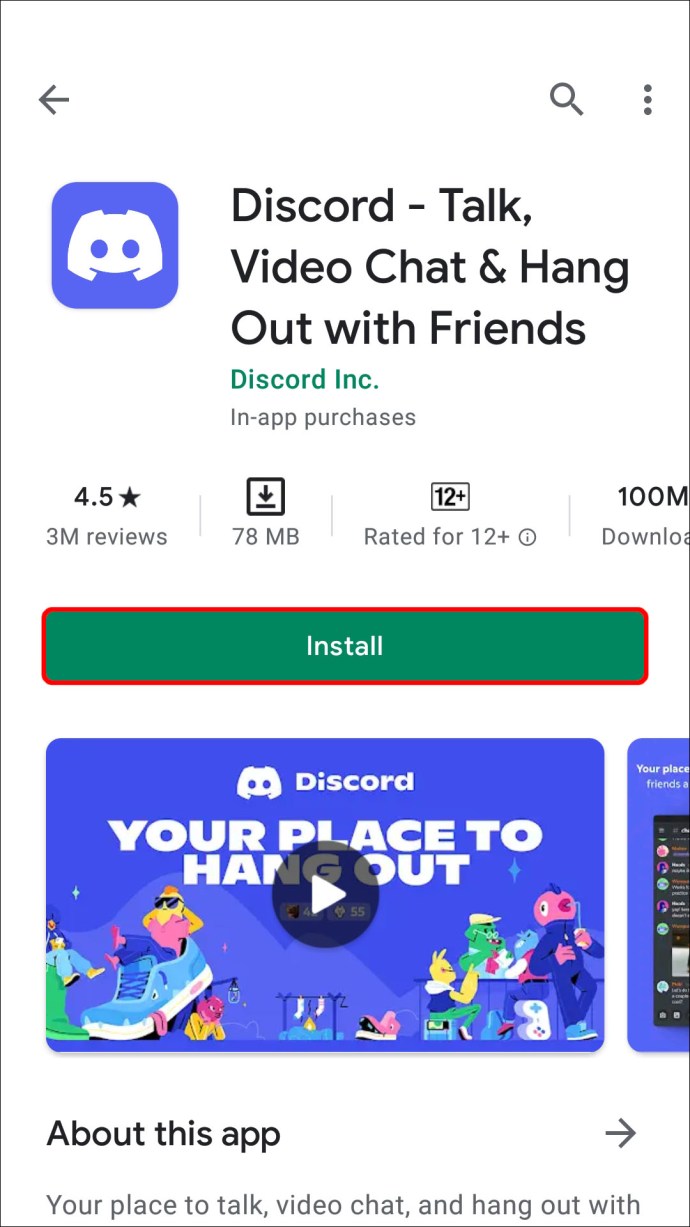
- Indtast dine loginoplysninger.
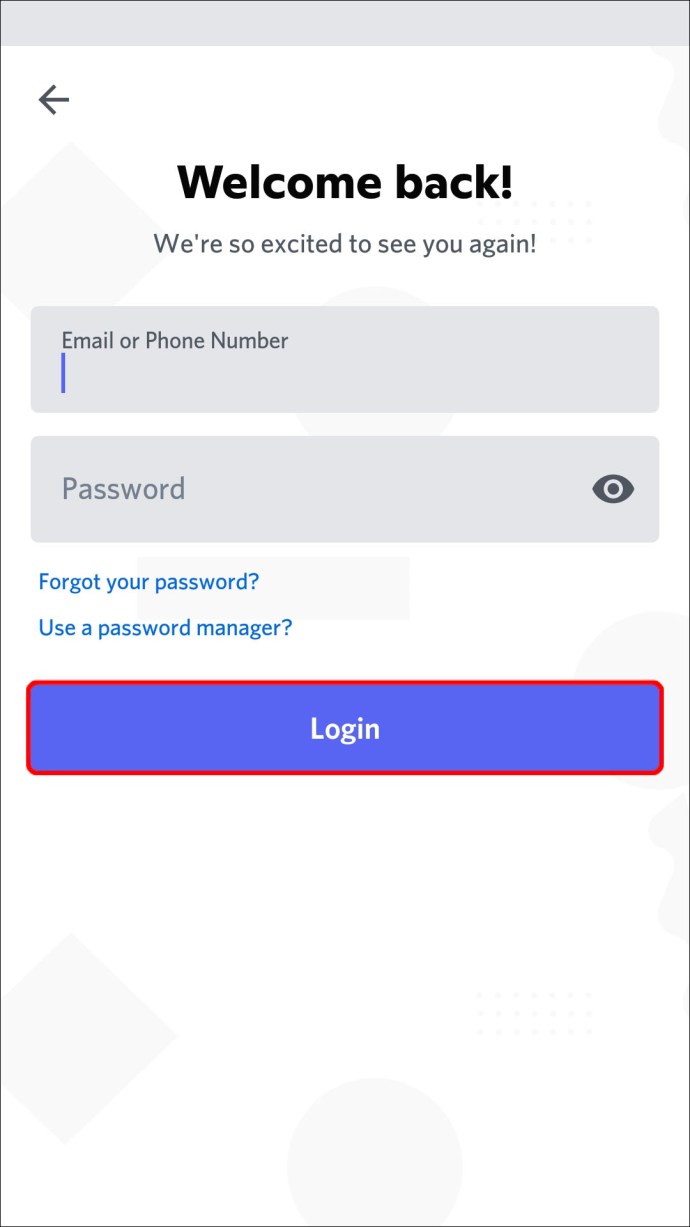
- Få adgang til en server og en kanal.
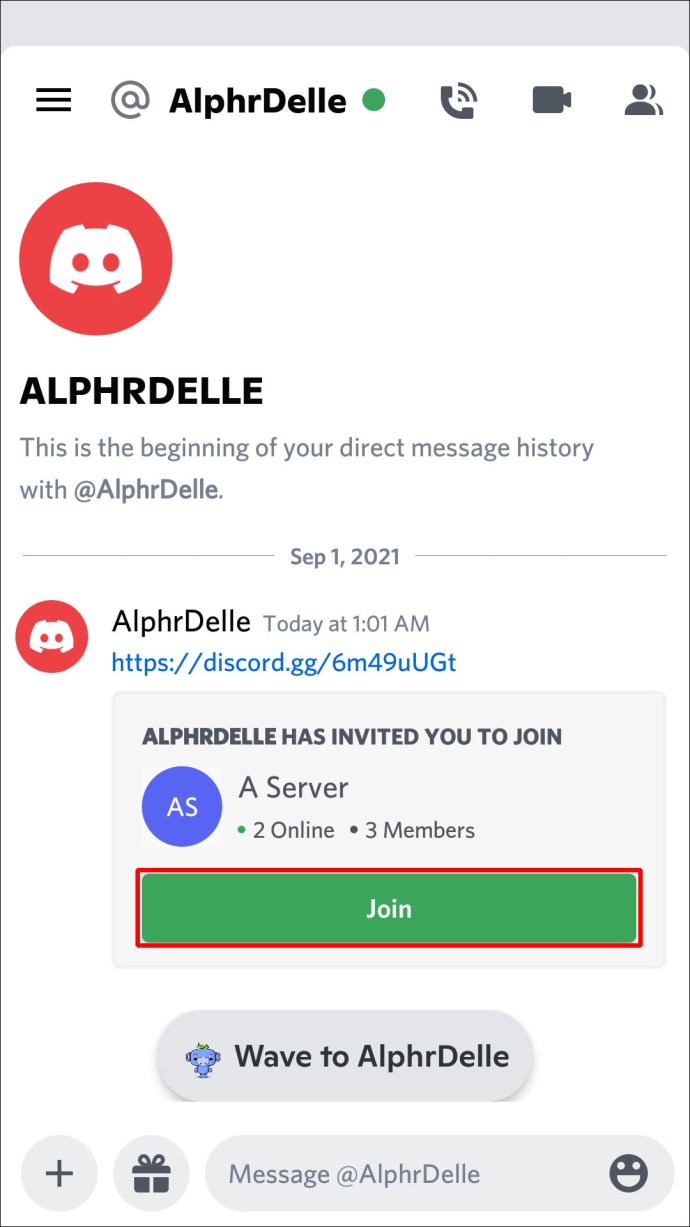
- Gå til en chat og find de ønskede beskeder.
- Tryk længe på teksten for at vælge den.
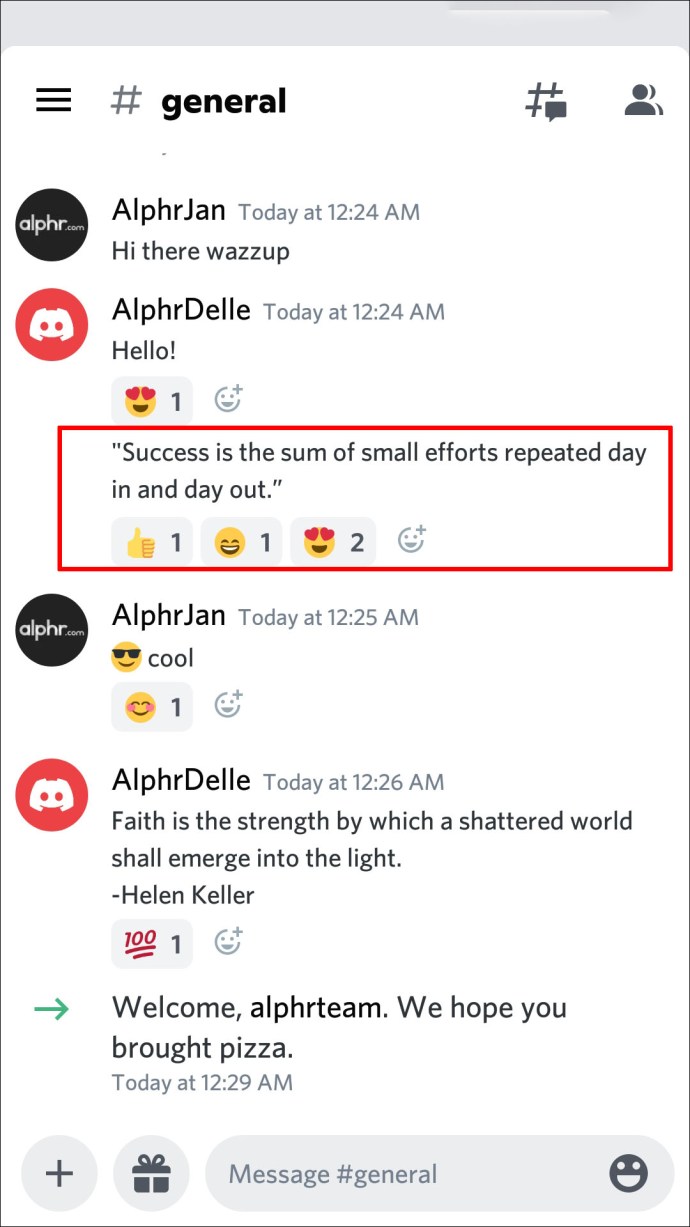
- Reaktionerne skal vises i følgende pop-up.
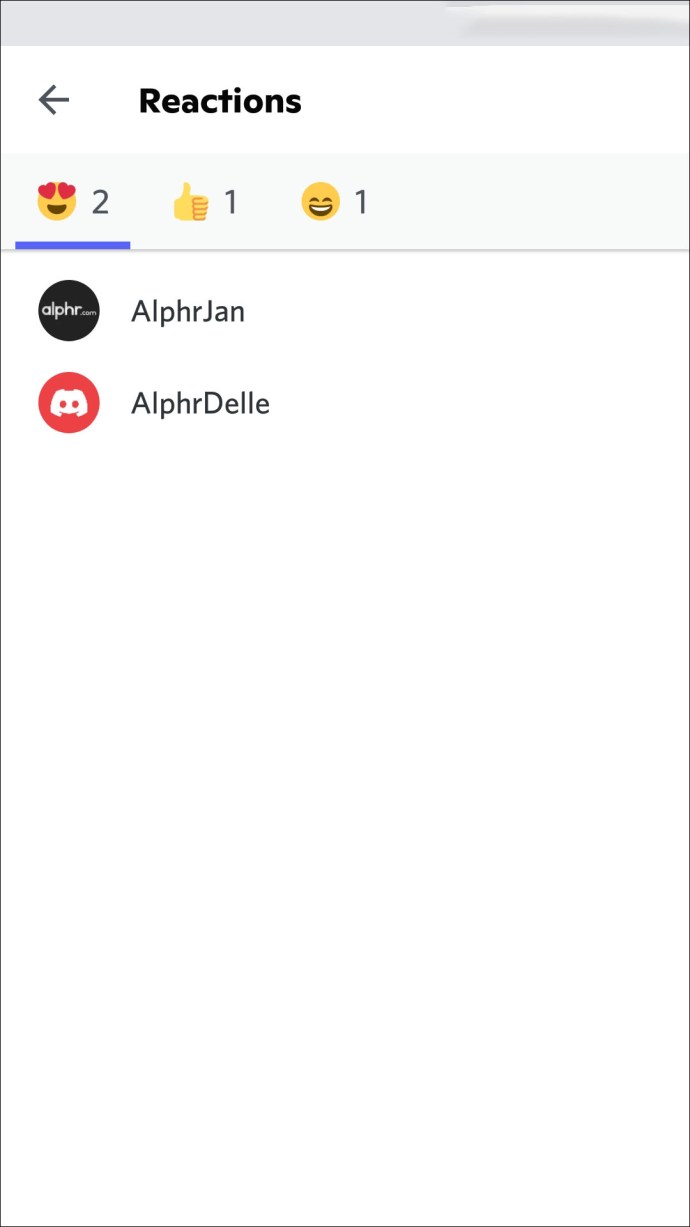
Sådan kontrolleres, hvem der reagerede i Discord på en pc
Det er lidt nemmere at kontrollere, hvem der reagerede på dine Discord-beskeder på pc'en. Skærmen er meget større, så du lettere kan opdage dem. Hvis du vil tjekke dine Discord-reaktioner, skal du tage følgende trin:
- Åbn Discord, og tilmeld dig en server ved hjælp af din kode eller invitation. Igen kan du også få adgang til et utal af offentlige servere.
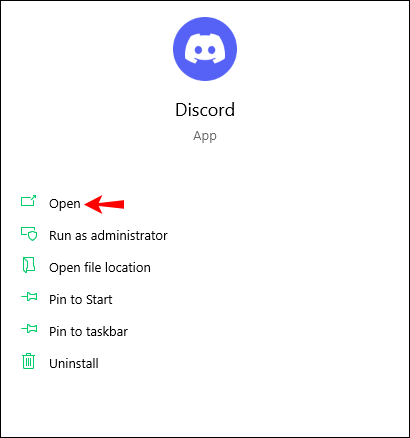
- Gå til en kanal og find beskeder, der indeholder reaktioner.
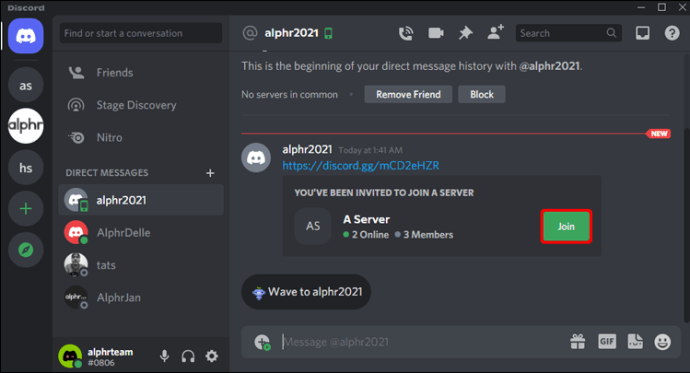
- Højreklik på reaktionerne, og du vil se en menu med flere muligheder. Listen omfatter reaktioner og tilføj reaktioner. Vælg førstnævnte, og du vil se, hvem der reagerede på den fremhævede besked.
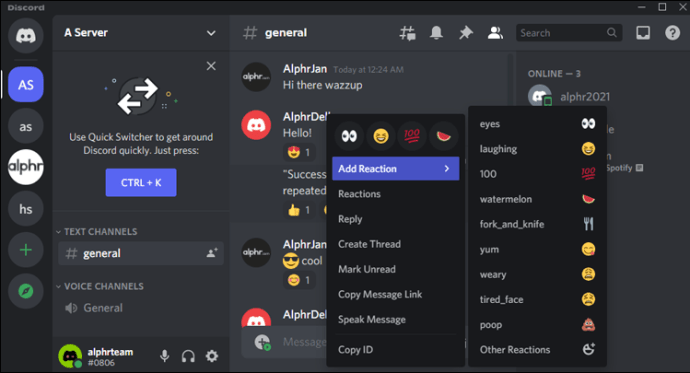
Med denne metode kan du se alle de brugere, der har reageret på dine beskeder. Men oven i købet kan du undersøge andres reaktioner og bestemme, hvordan andre medlemmer af deres samfund har det med deres beskeder.
Yderligere ofte stillede spørgsmål
Hvordan reagerer jeg på en persons besked på Discord?
Reaktioner er tilgængelige på ethvert indlæg i Discord. De er en fantastisk måde at undgå at bruge almindelig tekst til at kommunikere dit budskab. Derudover er det normalt meget hurtigere at tilføje reaktioner end at finde listen over personer, der har reageret på en besked:
1. Åbn Discord.
2. Naviger til en server og kanal.
3. Find en besked, du vil svare på.
4. Tryk på smilebåndet med plussymbolet mærket "Tilføj reaktion" i højre del af din skærm.
5. Du vil nu se en emoji-vælger, der gør det muligt for dig at vælge en emoji. Vælg en ved at klikke/tappe på den, og din reaktion vil blive inkluderet. Sørg for at tjekke afsnittet "Ofte brugt", hvis du vil fremskynde processen og bruge din go-to emoji.
6. Hvis en anden bruger allerede har brugt den emoji, du ønsker at reagere med, så tryk på den under kommentaren. Tallet i nærheden af emoji'en bør stige med én. Hvis du holder markøren over reaktionen, kan du se alle de brugere, der har valgt emojien.
Alle Discord-emojis burde være tilgængelige for dig som standard. Nogle servere har deres sæt emojis og klistermærker bortset fra de normale.
Hvordan bruger jeg reaktioner korrekt på Discord?
Der er ikke officielle regler for brugen af reaktioner/emojis i Discord, men der er et par generelle retningslinjer. Heldigvis er de alle ligetil:
• Brug emojis sparsomt med fremmede og mennesker, du ikke interagerer med ofte.
• Gå vild med emojis, når du taler med nære venner.
• Afstå fra upassende reaktioner, når du diskuterer alvorlige situationer.
• Hvis du ikke er sikker på, hvordan du skal reagere, skal du følge serverens leder.
• Stop med at bruge reaktionerne, når det er nødvendigt.
Det anbefales primært at følge disse retningslinjer, når du indtaster en ny server. Tjek, hvordan andre bruger dem, og følg trop. Du kommer meget bedre ud af det og undgår kommunikationsproblemer eller at støde nogen.
Udtryk dig kreativt på Discord
Reaktioner tilføjer en unik flair til samtaler, når ord ikke skærer det. Ligesom emojis på sociale platforme understreger de dit budskab og kommunikerer en følelsesmæssig respons uden at være afhængig af tekst. Dette gør dem til et fremragende samtalemedie, hvilket er særligt nyttigt på Discord. Med indsigt i de brugere, der reagerede på beskeder og deres meninger, kan du også være mere forsigtig, når du senere skal vælge de ideelle.
Hvis standardreaktionerne ikke virker, kan du altid inkludere brugerdefinerede billeder. Denne funktion giver dig mulighed for at eksperimentere, understrege din kreativitet og formidle dine følelser omkring Discord-indlæg mere effektivt. Bare pas på ikke at gå overbord eller tilføje potentielt stødende reaktioner. Svaret kan være overvældende negativt.
Hvor ofte bruger du reaktioner på Discord? Hvad er dine yndlings emojis? Har du lavet nogen tilpassede reaktioner? Fortæl os det i kommentarfeltet nedenfor.